пользовательских сообщений на странице перезагрузки — Плагин WordPress
- Детали
- отзывов
- Монтаж
- Поддерживать
- Развитие
Custom Posts Per Page Reloaded позволяет вам указать, сколько сообщений будет отображаться на странице в зависимости от вашего текущего представления. После изменения настроек страницы блога , отображающие не более настроек в меню Чтение , будут игнорироваться.
Настройки доступны для:
- Домашняя (указательная) страница
- Если для просмотра заданы сообщения в блоге, а не статическая страница.
- Страницы категорий
- Страницы тегов
- Авторские страницы
- Страницы архива
- Страницы поиска
- Страница по умолчанию ( Любая страница, не описанная выше. )
- Архивные страницы пользовательского типа записи
- Все пользовательские типы записей определяются автоматически.

- Все пользовательские типы записей определяются автоматически.
Каждый из вышеуказанных параметров может иметь различное значение для первой отображаемой страницы и последующих просмотров страниц.
Пользовательские сообщения на странице позволяет легко управлять тем, как именно ваш контент отображается для ваших читателей, особенно когда разные представления имеют разные макеты, вместо того, чтобы полагаться на одну настройку в меню «Чтение» или на необходимость жестко задавать параметры в вашей пользовательской теме. .
Это форк (обновленный клон) Custom Posts Per Page от Jeremy Felt.
- Обзор экрана настроек Custom Posts Per Page.
- Загрузите «custom-posts-per-page-count.php» в каталог плагинов, обычно «wp-content/plugins/», или установите его автоматически через страницу администратора WordPress.
- активных пользовательских сообщений на страницу в меню вашего плагина.
- Настройте с помощью меню «Сообщения на страницу» в разделе «Настройки» на странице администратора.
 ( См. Скриншот )
( См. Скриншот )
Вот оно! Текущая настройка для страниц блога показывает не более под Чтение будет использоваться для заполнения значений по умолчанию. Вы можете взять на себя оттуда.
Что вы делаете с found_posts?
- В подключаемых модулях, которые помогали с разбиением на страницы, появлялась проблема, когда настройки для сообщений на странице отличались от последующих страниц. Чтобы решить эту проблему, мы делаем некоторые математические расчеты и возвращаем неверное значение found_posts, когда происходит этот сценарий. Это не влияет на какие-либо основные функции WordPress, но может запутать другие плагины, которые ищут правильное значение. Я бы не стал сильно беспокоиться об этом, но имейте это в виду, если вы видите проблемы
- В подключаемых модулях, которые помогали с разбиением на страницы, появлялась проблема, когда настройки для сообщений на странице отличались от последующих страниц. Чтобы решить эту проблему, мы делаем некоторые математические расчеты и возвращаем неверное значение found_posts, когда происходит этот сценарий. Это не влияет на какие-либо основные функции WordPress, но может запутать другие плагины, которые ищут правильное значение. Я бы не стал сильно беспокоиться об этом, но имейте это в виду, если вы видите проблемы
Нет отзывов об этом плагине.
«Пользовательские сообщения на перезагрузку страницы» — это программное обеспечение с открытым исходным кодом.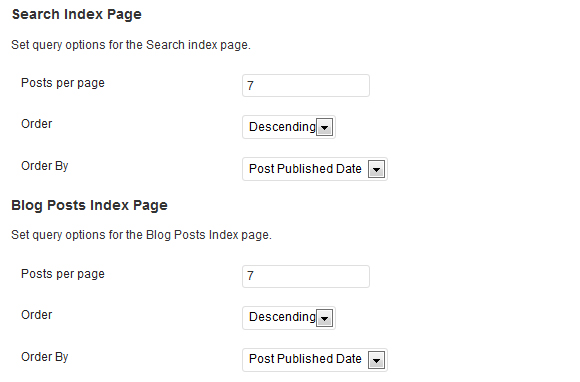
Авторы
- WPZOOM
- Павел Чоричи
2.0.0
- Первоначальный выпуск.
Пожертвовать
Хотите поддержать продвижение этого плагина?
Пожертвовать этому плагину
Как быстро изменить количество сообщений на странице в WordPress
Раскрытие информации: Этот пост может содержать партнерские ссылки. Покупка продукта по одной из этих ссылок приносит нам комиссию без каких-либо дополнительных затрат для вас.
Не волнуйтесь, это просто.
В WordPress есть встроенная опция для изменения количества сообщений на странице, и она работает со всеми темами WordPress (включая нашу)
В этой статье вы узнаете, как использовать этот параметр для изменения количества сообщений на странице. Я также включил шаги по изменению количества сообщений на странице в панели администратора в качестве бонусного совета.
Изменить количество сообщений, отображаемых в вашем блоге
Если вы более визуальный ученик, вы можете выполнить шаги, описанные в этом видео.
Подпишитесь на Compete Themes на Youtube
Сначала войдите в свою панель управления WordPress.
После входа в систему посетите Чтение меню настроек. Если навести курсор на пункт меню Настройки , страница настроек Чтение станет третьим вариантом.
В меню настроек чтения найдите параметр «Максимальное отображение страниц блога».
Введите количество сообщений, которые вы хотите отображать на каждой странице блога, затем нажмите кнопку Сохранить изменения , чтобы завершить обновление.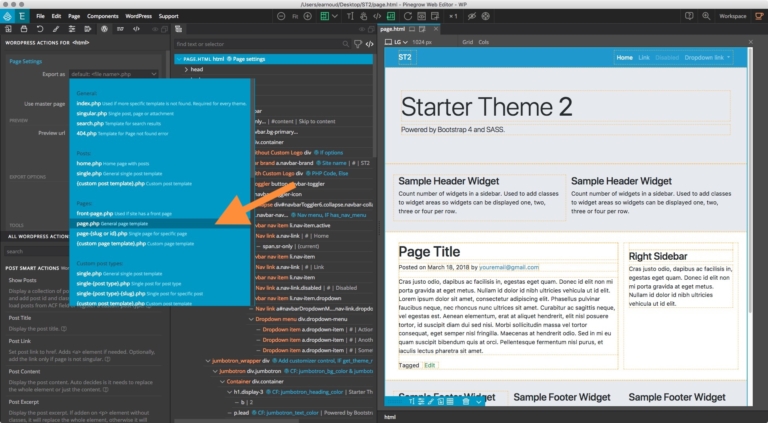
Теперь в вашем блоге будет отображаться такое же количество сообщений на главной странице и друг у друга на странице архива. Это означает, что ввод «8» в настройку также приведет к отображению восьми сообщений в каждой категории и странице архива тегов.
Что делать, если не работает?
Если вы вносите это изменение на свой сайт, а сайт не обновляется, скорее всего, это связано с кэшированием.
Найдите плагин кэширования, установленный на вашем сайте, и полностью очистите кеш. Затем снова зайдите на свой веб-сайт и выполните аппаратное обновление, чтобы отобразить последнюю версию сайта.
Кроме того, этот параметр может не работать, если вы создали свой сайт с помощью конструктора страниц, такого как Elementor, и вместо этого используете компоненты страницы. В этом случае вам нужно будет использовать плагин компоновщика страниц, чтобы настроить количество сообщений.
Как изменить количество сообщений на странице в панели администратора
Это ловкий трюк, если вы используете инструменты массового редактирования в меню «Сообщения» и хотите обновить более 20 сообщений одновременно.
В меню «Сообщения» щелкните вкладку «Параметры экрана» в правом верхнем углу экрана.
Здесь есть несколько параметров, среди которых параметр Pagination , который управляет количеством сообщений, отображаемых на странице.
Измените это на новое значение, которое вы хотите, и нажмите кнопку Кнопка Apply для сохранения изменений. Страница перезагрузится, а затем отобразит указанное вами количество сообщений.
Если вы планируете массовое редактирование сообщений, ограничьте себя до 200, иначе ваш сервер, скорее всего, истечет тайм-аут, прежде чем сообщения можно будет обновить, поскольку запрос очень велик. Если у вас есть план общего хостинга, вы можете обновлять только 100 сообщений за раз.
Количество отображаемых сообщений обновлено
Теперь вы можете точно решить, сколько сообщений вы хотите отображать на каждой странице вашего блога.
Это работает так же, если у вас есть блог, отображаемый на главной странице, или если у вас есть статическая домашняя страница, а блог расположен на другой странице.


 ( См. Скриншот )
( См. Скриншот )